浏览器提示安全证书有问题 怎么解决 电脑提示安全证书错误的解决方法
发布时间:2016-10-25 10:11:09作者:知识屋
浏览器提示安全证书有问题 怎么解决 电脑提示安全证书错误的解决方法。我们在使用电脑的时候,总是会遇到很多的电脑问题,这都是不可避免的。当我们的浏览器提示网页的安全证书有问题,那么我们应该怎么去解决呢?一起来看看吧。
方法一:设置系统时间
1单击开始——控制面板,打开控制面板。
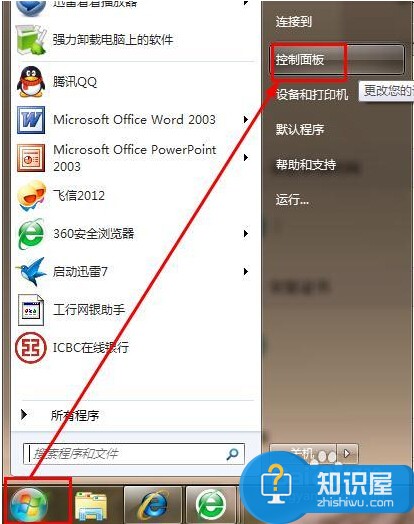
2在控制面板中,找到始终语言和区域,打开它。
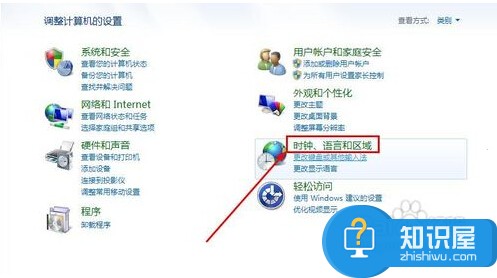
3点击设置时间和日期。
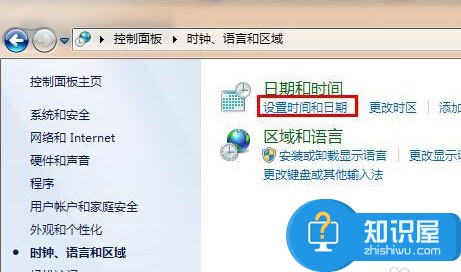
4选择internet时间。点击更改设置。
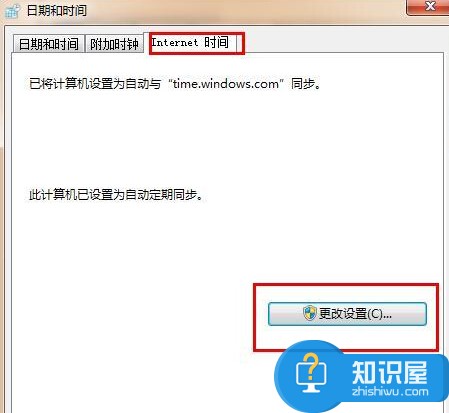
5勾选与internet时间服务器同步。然后点击确定即可。
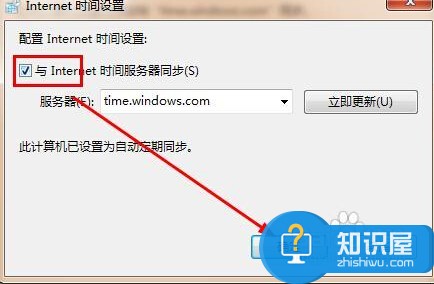
方法二:安装证书
如果你已经下载到某个网站的证书,你只要安装即可。首先打开你的浏览器,在空白的位置邮件单击,然后勾选菜单栏。
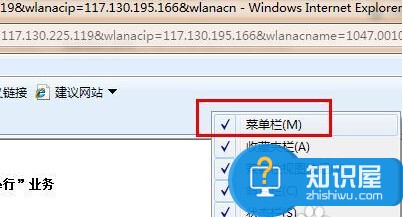
在菜单栏中找到工具,在工具的下拉菜单中找到internet选项。
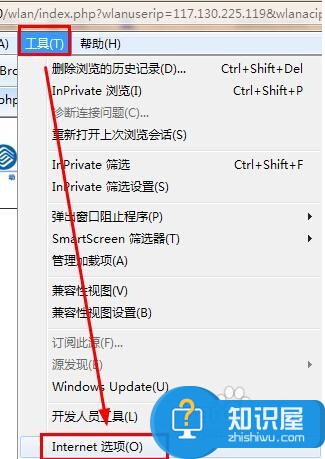
在internet选项中,点击内容。
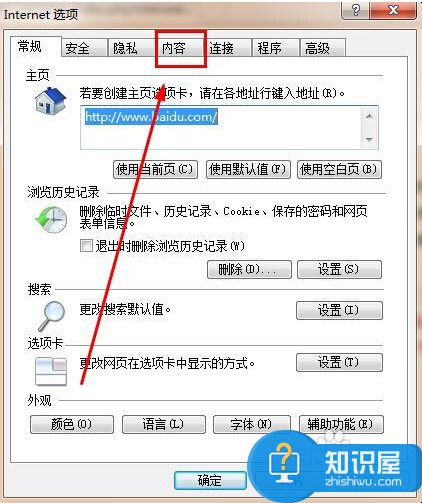
在内容选项卡中找到证书,点击它。

点击受信任的证书颁发机构
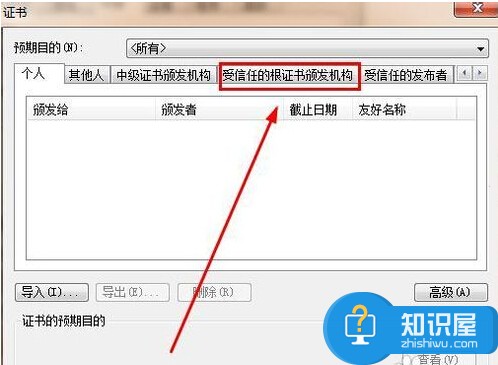
接着点击导入,按照提示一步步就可以完成。
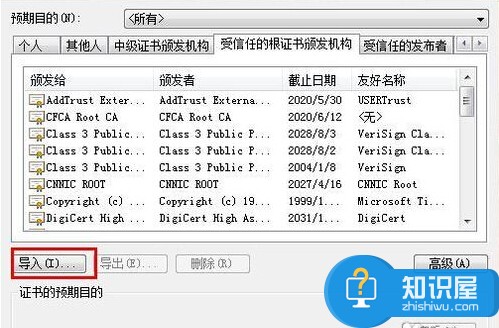
对于我们在遇到了这样的浏览器安全证书问题的时候,就可以利用到上面给你们介绍的解决方法进行处理,相信一定可以解决你们的难题。
知识阅读
-

如何隐藏Win7系统的本地D盘 Windows7本地D盘的隐藏方法
-

如何获得淘宝红包?获得淘宝红包方法
-
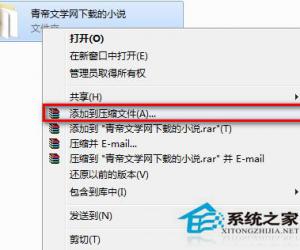
win7压缩包怎么加密 win7压缩包加密教程
-
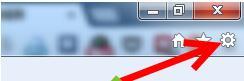
Windows7系统如何修改IE浏览器的主页方法 WIn7电脑自带IE浏览器主页修改不了怎么办
-
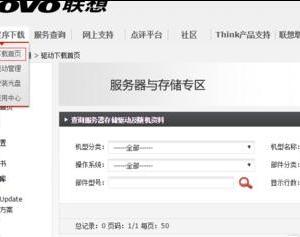
联想笔记本缺少驱动怎么办 联想笔记本缺少驱动的解决方法
-

Win10如何安装GoogleEarth Win10系统安装GoogleEarth的办法详解
-

电脑CPU和散热器的安装办法 电脑CPU和散热器怎么安装
-

保卫萝卜3手游赏金赛3000W分打法
-
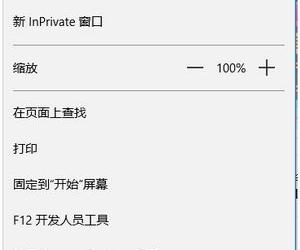
win10edge浏览器怎么去广告 Win10Microsoft Edge浏览器如何屏蔽广告设置
-
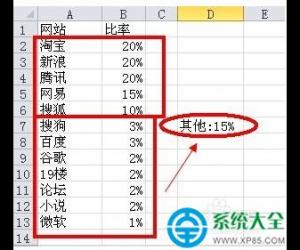
Excel怎么制作复合饼图 Excel做复合饼图的方法教程
软件推荐
更多 >-
1
 一寸照片的尺寸是多少像素?一寸照片规格排版教程
一寸照片的尺寸是多少像素?一寸照片规格排版教程2016-05-30
-
2
新浪秒拍视频怎么下载?秒拍视频下载的方法教程
-
3
监控怎么安装?网络监控摄像头安装图文教程
-
4
电脑待机时间怎么设置 电脑没多久就进入待机状态
-
5
农行网银K宝密码忘了怎么办?农行网银K宝密码忘了的解决方法
-
6
手机淘宝怎么修改评价 手机淘宝修改评价方法
-
7
支付宝钱包、微信和手机QQ红包怎么用?为手机充话费、淘宝购物、买电影票
-
8
不认识的字怎么查,教你怎样查不认识的字
-
9
如何用QQ音乐下载歌到内存卡里面
-
10
2015年度哪款浏览器好用? 2015年上半年浏览器评测排行榜!








































